eBooksのファンなら、PCを電子化するクロスプラットフォームのeBook管理ツールオープンソース である口径 を聞いたことがあるでしょう。仮想ライブラリ。を使用して、PCで電子書籍を読んだり、Kindleなどの他のデバイスを管理したり、電子書籍を変更したりできます。
Calibre電子書籍リーダーに匹敵する機能を備えた電子書籍管理ツールはいくつかあります。たとえば、デスクトップPC用のAmazon独自のKindleアプリ 。口径はあなたの電子ブックを管理するのに役立つ素晴らしいツールなので、ここにそれを最大限に活用するためのいくつかのヒントとコツがあります。
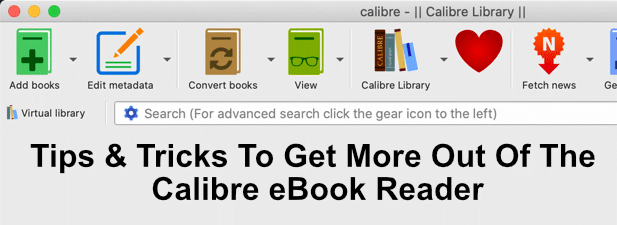
Calibre eBookライブラリのエクスポート
eBookコレクションが心配な場合、または他のユーザーと共有したい場合は、Calibre独自のエクスポートツールを使用してCalibre eBookライブラリをエクスポートできます。同じツールを使用して既存のライブラリをインポートすることもできます。
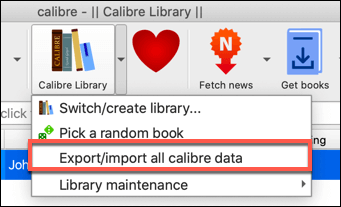
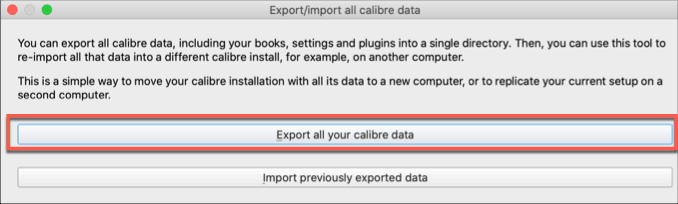
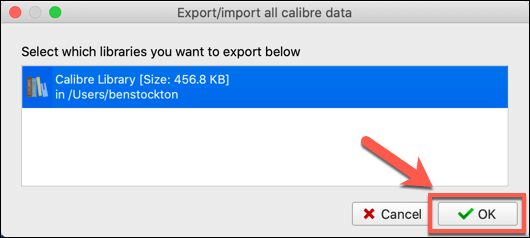
eBookライブラリをエクスポートすると、次のことができます同じ手順に従って別のCalibreインストールにインポートします。[すべての口径データのエクスポート/インポート]ウィンドウで[以前にエクスポートしたデータをインポート]を押して、代わりにデータを選択するだけです。
Cloud Storage Calibre Libraryの作成
グーグルドライブ などのクラウドストレージサービス を使用して電子書籍を保存する場合、コレクションをそこにエクスポートできます。これは、eBookコレクションをバックアップしたり、他のCalibreユーザーと共有したりするのに適した方法であり、家族のeBookコレクションに最適です。
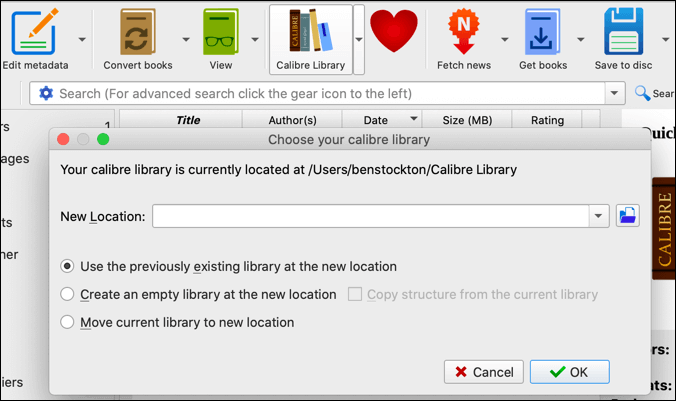
これを行うには、Calibre Libraryを押します>ライブラリの切り替え/作成。[キャリバーライブラリの選択]ウィンドウで、クラウドストレージサービスと同期する場所を選択します(たとえば、Dropbox同期フォルダー内)。
これにより同期されますフォルダをDropboxに保存し、複数のCalibreインストールで同じライブラリを使用できるようにします。
ネットワーク共有Calibre eBookライブラリの作成
Calibreには、Calibreがコンテンツサーバーと呼ぶものに変換できる機能が含まれています。これにより、Calibreの組み込みWebサーバーがアクティブになり、ネットワーク上の他のデバイスでライブラリを表示できるようになります(または、リモート接続を許可するようにデバイスを設定している場合はWeb)。また、ライブラリから電子書籍を直接ダウンロードして、Calibre eBookリーダーで読むことができます。
共有ライブラリの設定は簡単です。これを有効にするには、[接続/共有]>[コンテンツサーバーを開始]を押します。これにより、コンテンツサーバーがすぐにオンになり、アクセスできるようになります。
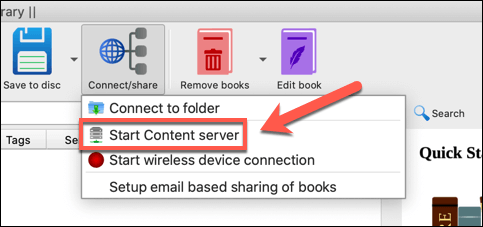
もう一度[接続/共有]ボタンを押すと、IPアドレスとポートがすばやく表示されます別のデバイスでライブラリを表示する必要があります。通常、これは http://ip.address:8080 strong> で、ip.addressをPCのIPアドレスに置き換え、ポート8080を標準の6に置き換えます。 >キャリバーが使用する。
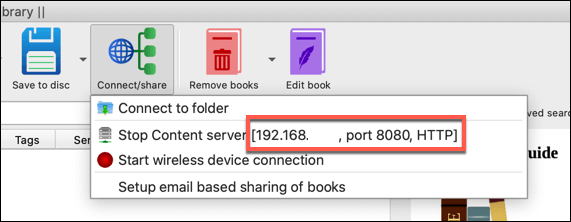
Calibreを使用してeBook DRMを削除する
DRM(またはデジタル著作権管理)は、コンテンツを購入者にロックダウンします。ゲーム、映画、電子書籍はすべて、特にAmazon Kindleストアから電子書籍を購入した場合に、DRMの動作を見つけるための一般的な場所です。
DeDRMと呼ばれるCalibreプラグインは、自分の電子書籍からDRMを削除するために存在します。これを行うには、このプラグインをダウンロードしてインストールする必要があります。これは、Appleから購入したeBookを除いて、ほとんどのDRMメソッドで機能します。AppleeBookからDRMを削除するには、TunesKitを使用する を実行する必要があります。
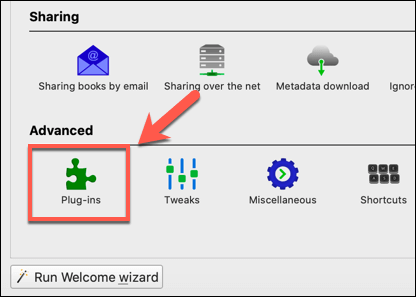
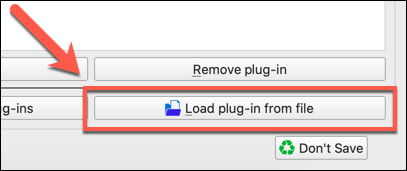
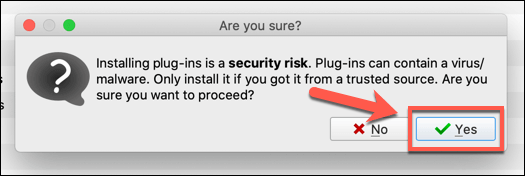
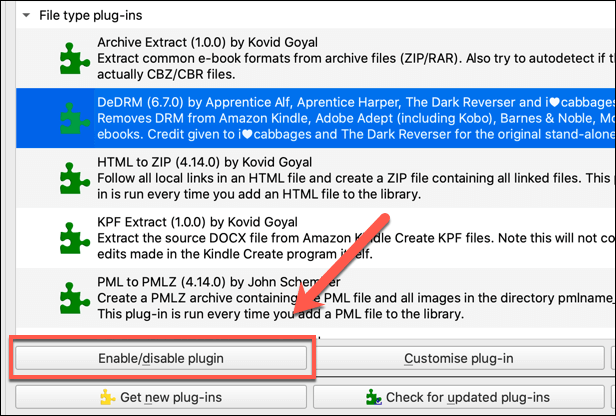
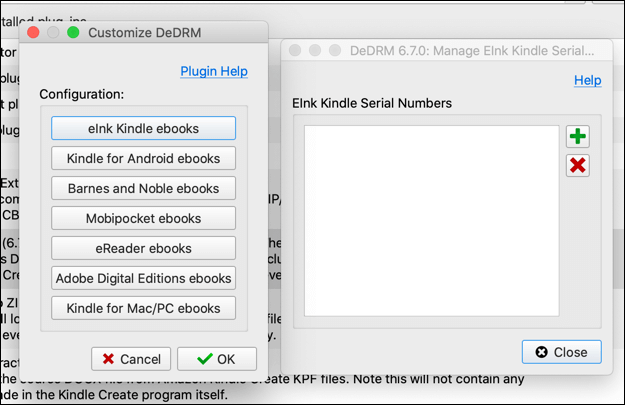
電子書籍の暗号化を解除するには、デバイスのシリアル番号(Kindleのシリアル番号など)または登録キーをCalibre eBookリーダーに追加する必要があります。これにより、DRMを削除できます。
Kindleやその他のDRM eBookを初めてCalibreにインポートすると、DeDRMプラグインは、提供されたシリアル番号またはセキュリティキーを使用してそれらを自動的に変換します。
変換電子書籍のファイル形式
電子書籍のファイル形式には単一の規格がないため、複数のデバイスで同じタイプの電子書籍を使用することは困難です。
オープンスタンダードEPRMであり、DRMがアタッチされておらず、Calibreが完全にサポートしています。ただし、電子書籍出版社は独自のフォーマットを採用する傾向があります。たとえば、Amazonは独自の電子書籍にAZWまたはKFXファイル形式を使用しています。
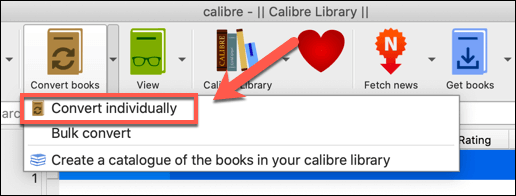
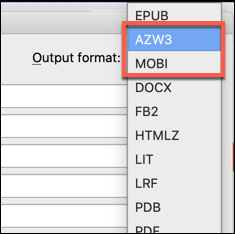
変換する準備ができたらファイル、OKを押します。選択した形式のeBookの複製がCalibre eBookリーダーライブラリに作成され、他の場所にエクスポートできます。
Calibreを使用してニュースや雑誌にアクセスする
Calibreは電子書籍を読むことで定評がありますが、お気に入りの雑誌を読んだり、最新のニュースの見出しにアクセスしたりすることもできます。
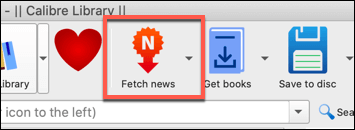
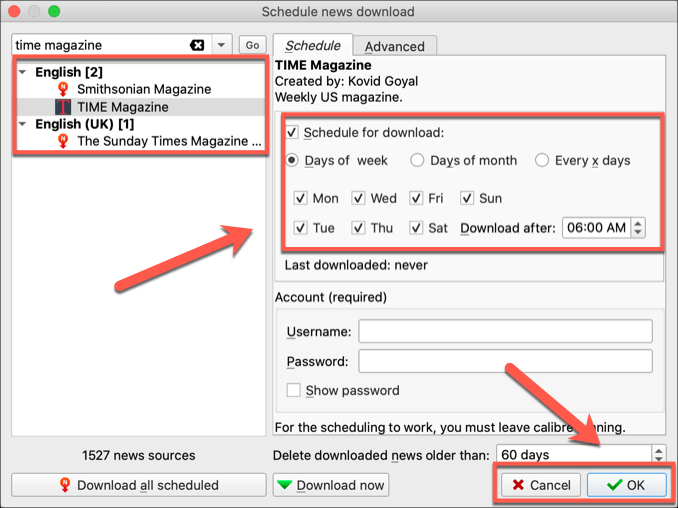
これにより、選択したニュースまたは雑誌のコンテンツがダウンロードされ、Calibre eBookリーダーライブラリに表示されます。口径が開いている限り、それは更新をチェックし、表示するためにそれらを自動的にダウンロードし続けます。
口径でのより良い電子書籍管理
Calibre eBookリーダーは、特にDRMを多用するAmazon eBookへの依存から脱却しようとしている場合は、eBook愛好家にとってなくてはならないものです。それでも、Calibreは必要に応じて電子書籍を喜んで変換してKindleにアップロードできます。
特に9を選択する場合、Calibreは独自の電子書籍を保存するのにも適した場所です。自分。新しい本を見つけるのに苦労している場合は、Kindleストアから急いで購入せずに読書を楽しむために使用できるすばらしい無料の本サイト がいくつかあります。